はじめての方へ
スリーエーネットワークのWebサイトではユーザー登録して便利な情報を受け取ることができ、最新版のJa-Netを購読できるなど、より便利にご利用いただけるようになりました。
基本操作
画面最上部にある「書籍検索」にキーワードを入れて検索ができます。 検索一覧画面では、画面右側にある絞り込みの項目で、条件にチェックをつけた上で、「絞り込み」ボタンをクリックすると、検索結果をより詳細に設定することができます。
画面最上部にある「書籍検索」にキーワードを入れて検索ができます。 検索一覧画面では、画面下部にある「絞り込み検索」ボタンをクリックして、条件にチェックをつけた上で、「再検索」ボタンをクリックすると、検索結果をより詳細に設定することができます。
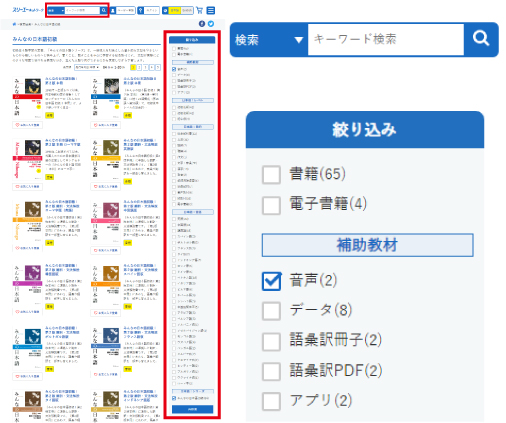
ユーザーのメリット
-
必要な情報だけを取得
ログイン後に情報を登録するとマイページに関連する情報が優先的に表示されます。新刊の見逃しや補助教材が探しやすくなります。

-
Ja-Net最新号を購読
購読これまで郵送での登録が必要だったJa-Net最新号をマイページで読むことができるようになりました。

-
補助教材の活用
ユーザー登録した方のみご利用いただける補助教材があります。補助教材を活用することで日本語教育をサポートします。

-
セミナー情報をいち早く配信
毎月発行のJa-Netでお知らせしていたセミナー・イベント情報をいち早くマイページでお知らせいたします。オンライン予約も受け付けています。

ユーザー登録
ユーザー登録を行い、ご自身のお使いになる教材や学ぶ/教える分野を登録します。
ログイン後に表示されるマイページの書籍やセミナー・イベント情報などが、登録した分野を優先的に表示するようになります。
-

-

-

-

-

-

お気に入り設定
ユーザー登録を行うと、書籍・補助教材一覧ページや、書籍詳細・補助教材ページなどに「お気に入り」のボタンが表示されます。
- お気に入り登録
- お気に入り登録済
ボタンをクリックして「お気に入り」に登録すると、マイページに表示される新刊・近刊案内や、「お知らせ」の情報は「お気に入り」に関連した情報が優先して表示されます。
ご利用いただいている書籍・補助教材に関する新刊情報や、セミナー情報など、お役に立つ情報がいち早く表示されるようになります。
「お気に入り」を便利に活用していただくことで、マイページをカスタマイズしてご利用ください。
-

-

-

-

-

-

補助教材について
日本語教材を中心に、書籍の内容をよりわかりやすくするため、各種補助教材を用意しております。
書籍詳細ページの「補助教材」のリンクから各補助教材のページへ移動し、ご利用ください。
補助教材の中にはユーザー登録が必要なものや、有料のものがあります。ユーザー登録ページにご利用いただく条件を記載しておりますのでご確認ください。
補助教材の種類
- 学習補助ツール
- 音声、動画や繰り返し練習用のPDFプリントなど学習の助けになるツールです。
- 語彙訳
- 教材の新出語彙などの翻訳を様々な言語で用意しています。ダウンロードしてお使いいただけるPDFファイルや小冊子(有料)があります。
- 教師用ツール
- 教材に準拠したテストやフラッシュカード、音声スクリプトなどレッスンで使える様々な資料をご用意しています。
- 教師用指導法
- より効率的な教材の使い方をご紹介しています。PDFファイルや授業のようすを紹介した動画などをご用意しています。
音声
動画
 PDF
PDF jpg
jpgPowerPoint
Excel
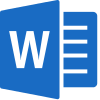 Word
Word Zip
Zip App
App
購入について
有料の補助教材を利用するためには購入手続きが必要になります。以下の手順でクレジットカードによる決済の手続きを行ってください。
-

-

-

-

